Avoir un double moniteur peut apporter un tel confort aux utilisateurs, que ce soit au bureau ou à la maison, nous étions là pour vous aider à assembler Mac plusieurs moniteurs. En voyant votre bureau simultanément, cela augmentera votre productivité.
De plus, si votre travail vous oblige à voyager ou à travailler publiquement, plutôt que d'ouvrir et de fermer votre mac, il est préférable d'utiliser votre iPad comme extension.
Bien qu'avant d'avoir un moniteur étendu, nous devrons peut-être examiner certaines listes de contrôle, nous devons vérifier si vos machines ou gadgets peuvent gérer ce type d'extension.
Contenus : Partie 1. Vérifiez la capacité de votre Mac avant d'utiliser le double moniteurPartie 2. Comment faire de votre iPad votre écran étenduPartie 3. Ajout d'un moniteur externe sur votre MacBook et MacBook ProPartie 4. Conclusion
Partie 1. Vérifiez la capacité de votre Mac avant d'utiliser le double moniteur
Les dernières versions de MacBook Air et MacBook Pro, ces unités 2016 et 2017 de Retina Display ont tendance à augmenter sa température lors de l'utilisation d'un écran étendu. Il a été rapporté que la température à plus de 60.
L'affichage étendu peut faire en sorte que le GPU fonctionne deux fois, ce qui entraîne une augmentation de la température, ce qui signifie que si vous utilisez fréquemment un double moniteur, plus la température a tendance à augmenter.
Tout ce qui connaît une augmentation de la température n'est pas un bon signe, que ce soit de la nourriture, des voitures ou même nous, les humains, car cela affectera également votre Mac.
Vous pouvez utiliser iMyMac PowerMyMac Pour les raisons suivantes:
- Cela vous aidera désencombrer les fichiers anciens et volumineux sur votre Mac pour libérer de l'espace
- Améliorez les performances de votre Mac
- Effectuez un nettoyage en profondeur sur votre Mac
- Surveillez et recevez des alertes sur l'état de votre Mac
iMyMac PowerMyMac peut vous envoyer des alertes et des notifications telles que des avertissements si votre stockage est presque épuisé ainsi que la température de fonctionnement de votre mac.
Si vous souhaitez nettoyer votre ordinateur de manière simple et rapide, voici les étapes à suivre:
- Téléchargez et ouvrez iMyMac PowerMyMac, visitez son site Web puis sélectionnez sur téléchargement gratuit
- Ouvrez l'application, il vous montrera un tableau de bord sur l'état de votre mac
- Sur les catégories, sélectionnez Master Scanpuis sélectionnez sur l'icône balayage
- Une liste affichera tous les fichiers indésirables que vous pouvez supprimer, si vous souhaitez tout supprimer dans le coin inférieur droit de l'écran, sélectionnez le Avis bouton

Prenez l'habitude de nettoyer votre mac quotidiennement pour maintenir les bonnes performances de votre mac et éviter tout tracas lors de vos déplacements.
Partie 2. Comment faire de votre iPad votre écran étendu
L'écran d'un iPad est bien sûr plus petit que l'écran de votre mac, mais si nous allons parler de la commodité d'utiliser ici votre iPad, votre écran étendu peut en fait vous faciliter la vie. Surtout si vous avez fréquemment des présentations ou des rapports individuels. C'est très pratique par rapport au fait de retourner votre Mac à chaque fois.
Bien que le processus d'utilisation de votre iPad comme écran étendu ne soit pas seulement une promenade dans le parc, vous avez besoin d'un logiciel capable de faire sa magie pour vous, qui peut être l'application Duet Display.
Certains logiciels sont disponibles dans l'App Store comme iDisplay et AirDisplay, mais sur la base des recommandations des utilisateurs, Duet Display est le meilleur à utiliser jusqu'à présent car il est pratique à utiliser et fiable. Cela vous coûtera juste un peu et vous pouvez l'obtenir pour 9.99 $, mais cela vaut vraiment la peine d'être investi si vous l'utilisez régulièrement.
Pour l'utiliser, suivez les instructions ci-dessous:
- Vous devez télécharger l'application Duet Display sur votre iPad et sur votre Mac
- Utilisez le installateur sur Mac
- Vous aurez alors besoin de votre iPad et Mac connecté puis ouvert le Duo Display
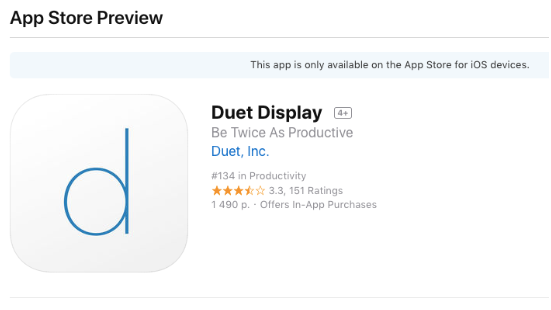
Ensuite, vous pouvez maintenant voir que vous avez déjà un double moniteur, si vous avez également un iPhone, vous pouvez également utiliser cette application.
Partie 3. Ajout d'un moniteur externe sur votre MacBook et MacBook Pro
Contrairement à l'utilisation de votre iPad comme extension de votre moniteur, vous devrez alors télécharger une application. Mais si vous souhaitez ajouter un moniteur externe sur votre Mac, vous n'aurez plus besoin d'un logiciel supplémentaire pour le faire.
Il se peut que vous deviez suivre certaines exigences techniques et système pour que cela fonctionne. Cela dépendra toujours du type de Mac que vous possédez. Deux options peuvent être disponibles:
- La première consiste à utiliser USB-C ou Thunderbolt 3 et à se connecter à HDMI ou VGA ou
- Si vous avez un câble HDMI, vous pouvez le brancher directement sur le port HDMI
rappel: Si vous n'avez pas d'USB-C vers VGA ou USB-C vers HDMI et que vous prévoyez d'en acheter un, achetez la marchandise Apple d'origine. En raison du lancement de Sierra, de nombreux autres fabricants de câbles ne travaillaient plus sur leur Mac.
Étapes pour assembler votre deuxième moniteur
- Branchez le câble sur votre Mac et sur votre deuxième moniteur préféré
- Lancez votre menu Apple puis allez dans Préférences Système cliquez sur Ecran
- Sélectionnez le Arrangement icône
- Personnalisez vos écrans en fonction de vos préférences, l'écran avec une barre blanche en haut est votre écran principal, vous pouvez l'échanger en faisant glisser la barre blanche
Mise en miroir de l'écran Mac
La fonction de mise en miroir est presque la même lorsque vous avez un seul moniteur, puisque le terme utilisé est la mise en miroir, il ne fait que reproduire ce que vous voyez sur votre écran principal.
Cela peut parfois ne pas être vraiment utile, mais vous pouvez l'utiliser si vous regardez des films ou regardez des images sur un écran plus grand. Voici comment vous pouvez le faire presque de la même manière que l'assemblage de votre deuxième moniteur:
- Connectez votre Mac au moniteur assurez-vous qu'il est allumé
- Lancez votre menu Apple puis allez dans Préférences Système cliquez sur Affichage
- Sélectionnez l'icône Arrangement
- Frappé sur Écrans miroir dans le coin gauche en bas
- Sur le Barre de menu cliquez sur le Afficher les options de mise en miroir
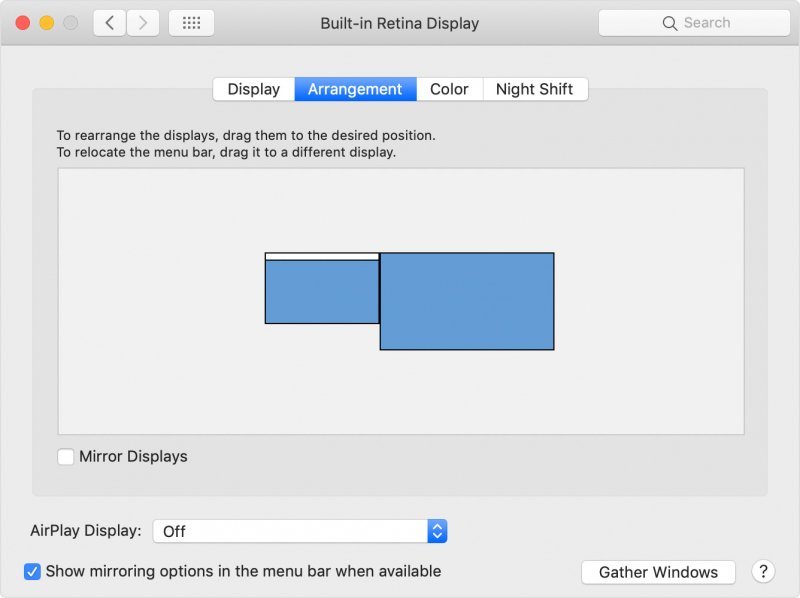
Dans ce cas, les deux écrans afficheront la barre blanche en haut puisqu'ils ont la même fonction.
Partie 4. Conclusion
Augmentez votre productivité en utilisant deux moniteurs ou des écrans étendus, avoir des produits Apple peut être très bénéfique car vous pouvez utiliser les deux en les reliant via un câble ou une application.
Bien qu'il soit toujours préférable de vérifier votre Mac de temps en temps pour connaître son état. Il est toujours préférable d'effectuer un entretien régulier en utilisant iMyMac PowerMyMac pour maximiser sa capacité.



